Установка и настройка Samba на Ubuntu 20.04: пошаговая инструкция
Samba — это программа, которая используется UNIX/Linux системами для взаимодействия с ОС Windows. С помощью Sambo можно интегрировать серверы и компьютеры в систему AD (Active Directory). Это реализуется для того, чтобы пользователи могли получать доступ к общим файлам и сетевым ресурсам независимо от операционной системы.
В инструкции мы произведем установку пакета Samba на версию Ubuntu 20.04. При необходимости можно рассмотреть другие операционные системы на основе ядра и экосистемы Linux. Идентичная установка будет на Debian или Astra Linux. В нашем случае операционная система установлена на облачный сервер. Если воспользоваться облачным сервером Timeweb Cloud , установка ОС осуществляется автоматически.
Если ваш сервер готов к использованию, подключайтесь к нему через SSH и переходите к пошаговой инструкции. Первоначально мы выполним установку Samba с базовой настройкой, а затем покажем, как делать разграничение доступа.
Как Настроить Samba Сервер на Android TV приставке
Добавим пользователя
sudo useradd -p new_server_pass new_server_user
После new_server вводим имя пользователя и задаем пароль. Чтобы в одной командной строке ввести сразу пароль и имя пользователя, используем команду -p.
Чтобы перейти к настройке, обновим хранилище командой update.
Подготовка сервера
1. Синхронизируем время для корректного отображения дат. Рекомендуем не пропускать этот шаг, чтобы в дальнейшем не было сложностей с поиском информации.
Произведем синхронизацию при помощи команды:
sudo systemctl enable chrony
Утилита chrony отвечает за правильность времени. При помощи команды start запускаем команду для настройки часового пояса. Затем проверим установку, запустив команду date.
На экране должны появится подробная информация с указанием даты и времени:
Fri Oct 28 11:25:34 UTC 2022
2. Проверим настройку брэндмаура. Для функционирования Samba нужны порты 445, 137-139. Несмотря на то, что они должны быть открыты по умолчанию, проверим их доступность перед началом работы.
Дальше следуйте пошаговой инструкции для установки Samba на сервер.
Установка Samba
Инсталлируем программный пакет из репозитория:
sudo apt install samba -y
Список команд, которые понадобятся в процессе работы:
- enable smbd — настройка автоматического запуска. Где smbd — это системное имя сервиса, которое назначается по умолчанию.
- disable — отмена автоматического запуска. Все команды используются по аналогии с первой.
- start — запуск программного обеспечения.
- status — проверка статуса системы.
- stop — остановка работы программы сервере.
- restart — перезапуск программного пакета.
- reload — обновление конфигурации.
Следующая команда позволит открыть порты 445 и 137-139:
sudo ufw allow Samba
Настраиваем анонимный доступ
При использовании удаленного сервера за пределами облака вы не сможете открыть доступ к нему по IP. Такие правила диктует сетевая безопасность. Однако, открыть доступ можно посредством VPN-туннеля. Как правило, адрес серверов, которые доступны через VPN — 10.8.0.1.
Включаем поддержку SAMBA Протокола в WINDOWS 10 для подключения к СЕТЕВЫМ ДИСКАМ И РОУТЕРАМ smb 1.0
Для настройки анонимного доступа открываем конфигурационный файл. Его месторасположение: /etc/samba/smb.conf .
На всякий случай делаем резервную копию файла, чтобы при необходимости вернуть программе исходный вид, не переустанавливая с нуля. Затем оставляем код без комментариев и запускаем команду testparm.
Таким способом мы проверим корректность работы.
Заходим в настройки общей папки и задаем ряд параметров, как на экране:
[share]
comment = шара
path = /data/public_share
public = yes
writable = yes
read only = no
guest ok = yes
Где три первых параметра могут быть абсолютно любыми, а значения остальных задаются как yes и no , в зависимости от требований. Ниже мы подробно описали назначение всех используемых параметров.
- [share] — название расширенной папки, которое отображается для всех пользователей, которые подключаются к серверу;
- comment — это комментарий, который вы добавляете сами для удобства;
- path — это месторасположение папки для хранения данных, а именно путь к ней;
- public — настройка доступа к содержимому папки. Чтобы сделать информацию общедоступной, то оставляйте yes. Чтобы закрыть доступ к содержимому, используйте no ;
- writable — разрешение на запись данных в сетевую папку. Также можно отключить или включить;
- read only — параметр означает, что содержимое папки используется исключительно для чтения. Чтобы пользователь мог создавать новые папки и файлы, введем no ;
- guest ok — предоставление доступа к папке гостям. Мы разрешили доступ.
Настраиваем доступ по логину и паролю
Для того, чтобы получать доступ можно было через учетные данные пользователя (логин и пароль), создадим новую директорию с настройкой прав. Для этого необходимо напротив всех параметров, кроме writable , установить no:
comment = шара
path = /data/public_share
public = no
writable = yes
read only = no
guest ok = no
Затем используем следующие команды в данной последовательности:
- mkdir для создания новой директории;
- useradd someone, где someone — имя пользователя, которое может быть любым;
- passwd something, где something — это пароль для входа в учетную запись;
- sudo smbpasswd -a someone — используем данную команду, чтобы добавить нового пользователя. Затем можно протестировать правильность настройки и попробовать зайти через логин и пароль. Если все верно, то содержимое папки будет доступно.
Настраиваем групповой доступ
В данном модуле покажем, как настроить доступ к папке группе лиц, но при этом не делать ее общедоступной. Для этого добавляем smb.conf и прописываем имена всех пользователей. Выглядит следующим образом:
comment = шара
path = /data/public_share
public = no
writable = yes
read only = no
guest ok = no
smb.conf valid users = admin, someone1, someone2, someone3, someone4
write list = admin, someone1
Где пользователи, которые перечислены в строке valid users, имеют только доступ к папке, а у пользователей write list есть полномочия на внесение изменений.
Также можно добавить еще один параметр со значением yes:
inherit owner = yes
Эта опция создана для того, чтобы включить наследование владельцев при создании новых папок. Если какие-то из опций вам не нужны, то их можно не указывать.
Производим перезагрузку сервиса, чтобы все заработало с новыми параметрами.
Подключение к Sambo через Windows и Linux
1. Если вы подключаетесь к сервису, используя Linux, следуйте следующей инструкции:
sudo apt install cifs-utils -y — установка утилиты cifs
mount.cifs //10.8.0.1/our_share /share — выполняем монтирование ресурса, а затем происходит подключение с указанием пути и названия.
Необязательно производить монтирование вручную, когда есть файл конфигурации fstab с заданными настройками, при помощи которых все происходит автоматически.
2. Инструкция для подключения к ресурсу из-под ОС Windows:
Нажимаем сочетание клавиш Ctrl+E и указываем путь через \ к ресурсу в сети. Также можно подключить Sambo как диск, чтобы не взаимодействовать с сервером на постоянной основе, когда это не нужно.
Настраиваем сетевую корзину
Создадим новую директорию, чтобы предотвратить случайное и безвозвратное удаление файлов:
[Recycle]
comment = Корзина для временного хранения файлов
path = /directory/recycle
public = yes
browseable = yes
writable = yes
vfs objects = recycle
recycle:repository = .recycle/%U
recycle:keeptree = Yes
recycle:touch = Yes
recycle:versions = Yes
recycle:maxsize = 0
recycle:exclude = *.tmp, ~$*
recycle:exclude_dir = /tmp
С первыми шестью параметрами мы уже работали. В самом начале указали наименование папки, оставили комментарий с назначением данной директории, ввели путь и тд. Более подробно остановимся на параметрах, которые связаны непосредственно с корзиной для файлов.
- vfs objects = recycle — обозначение, какая подсистемы используется;
- repository — месторасположение, где хранятся удаленные файлы. Указываем путь к нему;
- keeptree — параметр принимает значение yes и no в зависимости от того, требуется ли сохранение дерева каталогов после удаления;
- touch — после перемещения файлов в корзину можно настроить изменение временных меток файлов при помощи yes и также запретить, указав значение no;
- versions — при удалении файлов, которые имеют одинаковые имена, дополнительно можно указывать номер версии;
- maxsize — настройка максимального размера файла, который можно переместить в корзину. Мы указали 0, чтобы отключить лимит и удалять файлы любых размеров;
- exclude — позволяет указать типы файлов, которые необходимо убрать из корзины;
- exclude_dir — команда аналогичная предыдущей, только позволяет исключать директории.
Заключение
Этого руководства достаточно, чтобы произвести установку Samba на облачный сервер с нуля. Также, используя дополнительные опции, можно регулировать настройку в зависимости от ваших потребностей.
Источник: dzen.ru
Настройка Samba на Ubuntu Server
Желание проложить мостик между Linux и Windows, а может просто интерес и любопытство толкают пользователей на поиски разного подходящего софта. К такому софту относится Samba. Вам необходимо знать, как настроить Samba на Ubuntu Server, если вы желаете сделать из своего компьютера базу данных или файловое хранилище.

Установка Samba на Ubuntu Server дает возможность создать базу данных.
Что такое Самба?
Если вы думали, что страница посвящена изучению танца, вы слегка ошиблись. Samba — свободно распространяемое программное обеспечение. Оно реализует доступ к принтерам и файлам. Причём делает это на различных операционных системах.
Для чего нужна?
В сравнении с другими пакетами программ подобного назначения Самба имеет несколько достоинств и особенностей.
- Позволяет соединить друг с другом Unix-подобную систему, т. е. любую систему на Linux, и Windows. Причём не только Windows. Программа очень «всеядна»: MacOS, Solaris и другие ОС разной степени популярности.
- Самба даёт возможность пользователям Виндовс использовать компьютеры на Ubuntu в качестве сервера. То есть пользоваться файлами, к которым налажен доступ, а также частью подключённых устройств.
- Поддерживает доменную структуру NT Domain, управляет пользователями NT, поддерживает функции участника, первичного контроллера.
Наверное, для многих главное из этого — связь с машинами на Windows. Они в этом случае выступают в качестве клиента, а компьютер на Ubuntu — в качестве сервера. С другой стороны, пользователь Ubuntu также может получить доступ к сетевым папкам Windows.
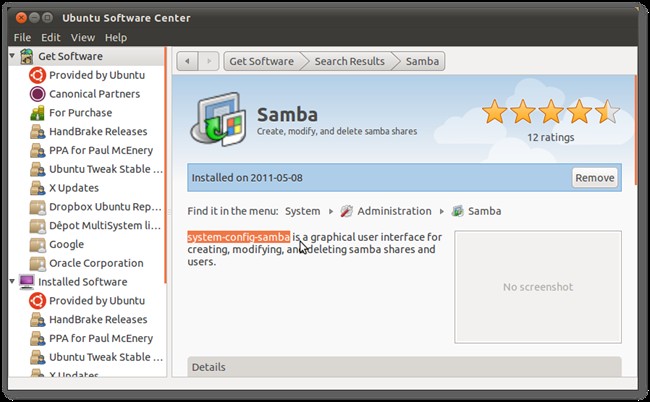
Samba производится аж с 1992 года. И, что главное, новые версии выходят до сих пор. Последняя была выпущена седьмого марта 2017. С каждым годом разработчики стараются наладить совместимость большим количеством различных версий операционных систем, но главной фишкой остаётся соединение Linux-систем с Microsoft.
В сравнении с Windows Server Samba может уступать ей из-за отсутствия поддержки части протоколов и инфраструктуры узлов. Однако многие утверждают, что скорость работы Самбы гораздо выше.
Настраиваем Samba
Перед непосредственно настройкой, программу нужно установить. Установка Samba выполняется таким же образом, как в случае с другими программами — при помощи ввода в терминал команды:
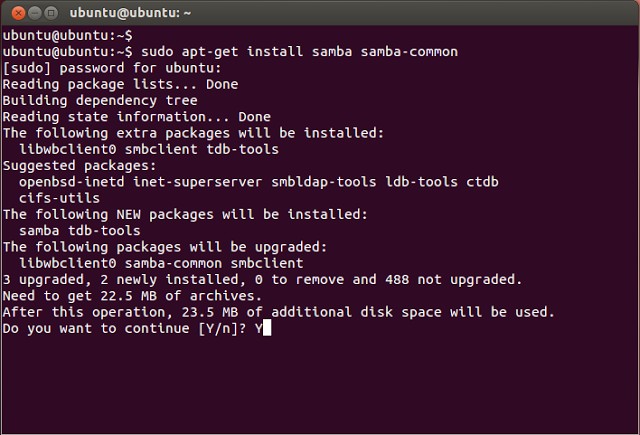
Сразу же заметьте: все действия, которые будут описаны, включая и установку программы, можно выполнить как на простой Ubuntu, так и на Ubuntu Server. Только на последней доступен исключительно текстовый интерфейс.
После установки следует сделать бэкап файла конфигурации:
$ sudo mv /etc/samba/smb.conf /etc/samba/smb.conf.bak
Дальше делаем свой документ с глобальными параметрами:
Либо редактируем существующий. В этом файле содержатся основные установки сервера Самбы. Чтобы разобраться, что мы будем делать дальше, нужно понимать, что означают различные строки.
- Workgroup — рабочая группа. Значение этого параметра также часто будет Workgroup, поскольку в Виндовс домен рабочей группы по умолчанию выглядит именно так.
- Netbios name — имя компьютера Ubuntu, которое видят пользователи Windows. Здесь можно вводить значение на своё усмотрение.
- Security — режим авторизации пользователей. По умолчанию стоит User, то есть аутентификация на уровне пользователя. Пока что лучше так и оставить.
- Os level — указывает приоритет, который имеет Samba над другими клиентами (ПК) в локальной или интернет-сети.
- Name resolve order — очерёдность разрешения IP-адресов по NetBIOS имени.
- Read only — привилегия чтения или записи каталога. Значение может быть «yes» — исключительно чтение, «no» — запись.
Создаём пользователя
Это простейшее действие, с которого можно начинать работу с Самбой.
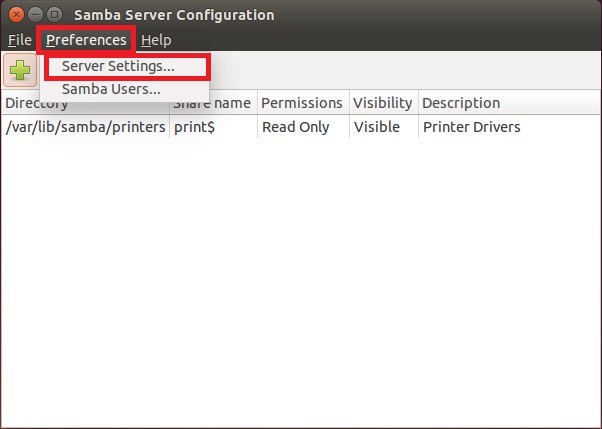
Добавляем пользователя в самой ОС:
$ useradd -M -l -s /sbin/nologin username
Создаём для него пароль:
Занесём нашего пользователя в базу Samba:
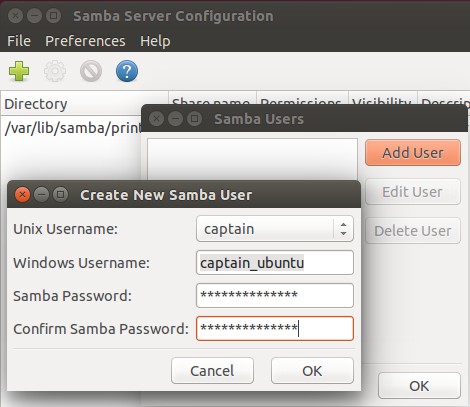
При помощи команды $ smbpasswd можно выполнять другие различные действия:
- $ smbpasswd username — смена пароля
- $ smbpasswd -x username — удаление пользователя
- $ smbpasswd -d username — бан пользователя
Сервер необходимо перезагружать, если вносите изменения в конфигурационный файл. Делается это с помощью команды:
Это базовые настройки Samba. Теперь можно попробовать применить программу на практике.
Доступ к папке
Сначала попробуем создать папку, доступ к которой будет открыт всем пользователям, даже тем, кто не авторизован в Samba.
Создаём папку, с которой и будем потом работать на двух компьютерах:
Теперь делаем для этой папки расширенный доступ, чтобы её мог открыть любой клиент нашей локальной сети:
$ cd /samba
$ sudo chmod -R 0755 access
$ sudo chown -R nobody:nogroup access/
Владельцем согласно коду является nobody.
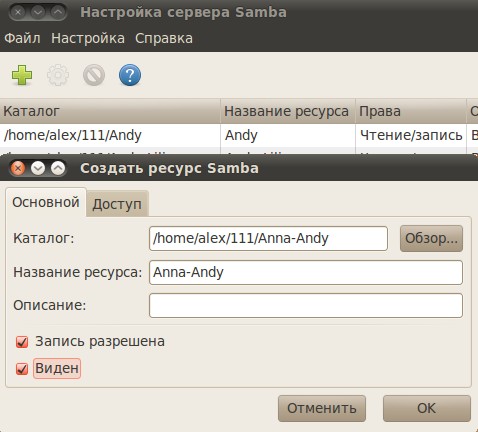
Теперь в файле с конфигурацией сервера нужно сделать два раздела: первый, содержащий основную информацию:
[global]
workgroup = WORKGROUP
server string = Samba Server %v
netbios name = srvr1
security = user
map to guest = bad user
name resolve order = bcast host
dns proxy = no
#==============
И второй, содержащий данные о папке access:
[Access]
path = /samba/access
browsable =yes
writable = yes
guest ok = yes
read only = no
Следуют разделы друг за другом в таком же порядке.
Обновляем изменения сервера:
Действия с компьютером на Windows
На Винде также требуется выполнить некоторые действия, чтобы можно было без труда открыть новую общую папку и редактировать её.
- Открываем командную строку. Желательно делать это с расширенными правами, т. е. от имени администратора.
- Выполняем команду:
- notepad C:WindowsSystem32driversetchosts
- Открывается файл, в котором вводим следующую строчку:
- 168.0.1 srvr1.domain.com srvr1
Благодаря ей папка станет доступна. - Открыть её можно при помощи строки «Выполнить». Жмём Win + R, вводим: После этого нам откроется папка.
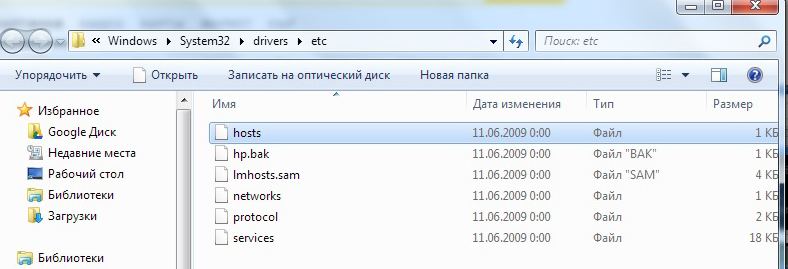
Закрытая папка
Настроенный сервер Samba можно использовать и для создания сетевых папок с ограниченным доступом. Такую папку тоже нужно сначала создать, а затем добавить в конфигурацию Samba.
Делаем папку с названием «Closed»:
Делаем специальную группу, которая может иметь доступ к этой папке:
Создаём особые права для разных групп:
$ cd /samba/access
$ sudo chown -R richard:securedgroup closed
$ sudo chmod -R 0770 closed/
Так же, как и в случае с открытой папкой, добавляем сведения в конфигурацию:
Как можно понять, мы сделали папку Closed внутри Access. Таким образом Access может открыть каждый пользователь локальной сети, но чтобы смотреть и редактировать Closed, нужно обладать особыми правами.
Чтобы убедиться, что всё работает именно так, как мы это задали в командном файле, можно выполнить несколько простых действий.
Создаём пользователя и добавляем его в нашу закрытую группу:
$ sudo usermod -a -G securedgroup winston
Пользователя у нас зовут, как пачку сигарет (или премьер-министра Британии).
Делаем для Уинстона пароль:
После этого нам предложат ввести новый пароль, чтобы зайти заново под только что созданным аккаунтом. Не забудьте после этого сделать перезагрузку. Теперь вы знаете, как настроить сервер через Самбу в Убунту.
Конечно, возможности Samba не исчерпываются только созданием простых папок. Но эти простые инструкции и примеры показывают, что можно сделать при помощи этой программы. Это будет первым шагом к пониманию сути серверных ПК и их управления.
Источник: nastroyvse.ru
Загадочные SMB и SAMBA

Этот вопрос актуален для сетевого доступа к дисками из разных операционных система. Отдельный диск в сети (или NAS) как правило на Lunix, а к файлам надо обратиться или из под Windows (ПК) или из под Android (Смарт, телевизор).
SMB (Server Message Block) — сетевой протокол прикладного уровня для удалённого доступа к файлам, принтерам и другим сетевым ресурсам, а также для межпроцессного взаимодействия.
Первая версия протокола, также известная как Common Internet File System (CIFS) (Единая файловая система Интернета), была разработана компаниями IBM, Microsoft, Intel и 3Com в 1980-х годах; вторая (SMB 2.0) была создана Microsoft и появилась в Windows Vista.
Samba — пакет программ, которые позволяют обращаться к сетевым дискам и принтерам на различных операционных системах по протоколу SMB/CIFS. Имеет клиентскую и серверную части. Является свободным программным обеспечением, выпущена под лицензией GPL.
Samba первоначально назывался smbserver, но название было изменено в связи с извещением от компании «Syntax», которая является владельцем товарного знака на «SMBserver», о нарушении права на торговую марку.
или просто скопируйте адрес e-mail
Почитать в разделе
Сеть
Взаимодействие устройств в сети Сеть — она и есть сеть 🙂 Физическое соединение компьютеров Компьютер Сетевой адаптер Роутер Сервер (не всегда) Существуют разрешенные диапазоны локальных сетей: Точнее — на два устройства меньше: начальный адрес IP используется для роутера конечный адрес IP используется для широковещательного пакета Программное соединение компьютеров Для сети в офисе можно использовать несколько вариантов Все компьютеры работают сами по себе, есть общий компьютер с «расшаренными» дисками. И сотрудники называют такой компьютер «сервером», что в корне неправильно. В качестве общего компьютера выступает обычный ПК с.
(Читать полностью. )
- Всего статей в разделе: 9
- Показано статей в списке: 8
- Сортировка: название по алфавиту
IP-адрес и маска подсети
IP-адрес — уникальный сетевой адрес узла в компьютерной сети, построенной на основе стека протоколов TCP/IP. В сети Интернет требуется глобальная уникальность адреса; в случае работы в локальной сети требуется уникальность адреса в пределах сети. В версии протокола IPv4 IP-адрес имеет длину 4 байта, а в версии протокола IPv6 IP-адрес имеет длину 16 байт. Протокол IPv4 IPv4 (англ.
Internet Protocol version 4) — четвёртая версия интернет протокола (IP). Первая широко используемая версия. Протокол описан в RFC 791 (сентябрь 1981 года). IPv4 использует 32-битные (четырёхбайтные) адреса, ограничивающие адресное пространство 4 294 967 296 (232) возможными уникальными.
(Читать полностью. )
Как разбудить компьютер в удаленном режиме?
Это зависит от Вашей сетевой карты, системы BIOS и операционной системы. Если удаленное управление электропитанием сетевой карты поддерживается — то можно включить (или разбудить) компьютер удаленно. Как удаленно разбудить компьютер? Как удаленно разбудить компьютер в спящем режиме Главное для WOL (Wake on Line — хотя есть и вариант Wake of Line). Wake on Lan это возможность запустить компьютер (либо полная загрузка, либо выход из режима сна/гибренации), оправив соответствующий запрос на его сетевую карту. для «выключенного» компьютера должно оставаться питание на сетевой карте это должно поддерживаться BIOS (Wake UP по сети) для ПК в состоянии сна -.
(Читать полностью. )
Как расшарить диск по локальной сети?
Хочется сделать диск/папку общей по локальной сети. Общий доступ к диску Windows XP Это в Windows XP было просто — разрешить общий доступ, указать букву — ОК. И вторую галочку «Разрешить изменения файлов по сети» тоже надо поставить, иначе будет только чтение. Все работает. Общий доступ к диску Windows 7 Для Windows 7 организация общего доступа к диску/папке по локальной сети намного сложнее. Суть всех танцев с бубном — фактически есть две системы безопасности, которые управляют доступом к данным на диске: файловая система NTFS (new technology file system — файловая система новой технологии) — кнопка «Общий доступ» и вкладка «Безопасность» .
(Читать полностью. )
Как удаленно выключить компьютер в локальной сети
Будем выключать PC (personal computer) другого пользователя в локальной сети. В операционной системе Windows 7 данная процедура предусмотрена изначально. Начнем с простого — выключаем свой персональный компьютер командой. Как выключить свой ПК с помощью командной строки? Можно выключить удаленно компьютер через командную строку CMD с помощью команды shutdown.
Фактически при нажатии кнопки «Завершение работы» Вы делаете именно это 🙂 Команда shutdown может принимать такие параметры: /s – Выключение компьютера; /r – Перезагрузка компьютера; /a – Отмена перезагрузки или выключения компьютера. Данный параметр можно использовать только во время ожидания.
(Читать полностью. )
Как удалить несуществующий сетевой диск?
Да, встречается такая ситуация — сетевой диск удален, но остался в проводнике. При попытке его удалить из проводника стандартными средствами — получаем сообщение «сетевое подключение отсутствует». Вот так это выглядит в проводнике При попытке отключить такой диск получаем сообщение «Сетевое подключение не существует». Что делать?
Это баг Windows 7 — т.е. действительно сетевого подключения уже не существует, но информация в проводнике осталась. Удаление сетевого диска через реестр Windows Проверяем реестр. Сначала смотрим смонтированные устройства HKEY_LOCAL_MACHINESYSTEMMountedDevices Да, действительно в списке диска Z нет. Далее смотрим раздел.
(Читать полностью. )
Как установить постоянный IP-адрес для устройства
Разберемся, как в локальной сети сделать для устройства постоянный IP-адрес. Присваиваем постоянный IP-адрес через настройки Windows 7. Идем в изменение параметров адаптера. потом в свойства нужного соединение, там выбираем протокол Интернета версии 4 и его свойства. Видим знакомую нам картинку.
Это означает, что устройство получает свой IP-адрес автоматически от роутера через его службу DHCP. Нам ничего делать не надо, только нажать кнопку ОК. Но мы можем сами внести необходимые параметры и роутер с нами согласится. 192.168.0.100 — наше устройство (ПК с Windows) 192.168.0.1 — адрес шлюза в Интернет, т.е. адрес нашего роутера Не забываем указать адрес DNS.
(Читать полностью. )
Распиновка POE
Как сделать из патч-корда POE и что это такое? И что за загадочные устройства на картинке? Зачем какое-то питание подключать в витую пару? А это как раз и есть POE. Power over Ethernet (PoE) POE — технология, позволяющая передавать удалённому устройству электрическую энергию вместе с данными через стандартную витую пару в сети Ethernet.
Данная технология предназначается для IP-телефонии, точек доступа беспроводных сетей, В витой паре 8 проводов, четыре скрутки по 2 два провода. Для передачи сигналов используется только 4 провода (да, максимум 100 Мбит/с), а оставшиеся 4 провода используются для передачи питания конечному устройству. Выглядит это вот.
(Читать полностью. )
Распиновка патч-корда
Звучит-то как красиво 🙂 Патч – корд (коммутационный шнур) представляет из себя электрический или оптоволоконный кабель для подключения или соединения между собой электрических устройств. Электрический патч-корд обычно бывает на базе витой пары. Вита́я па́ра (англ. twisted pair) — вид кабеля связи.
Представляет собой одну или несколько пар изолированных проводников, скрученных между собой (с небольшим числом витков на единицу длины), покрытых пластиковой оболочкой. Провода скручены в пары, каждая со своим шагом скрутки, пары скручены вокруг общей оси. Свивание проводников производится с целью повышения степени связи между собой проводников одной пары (электромагнитные.
(Читать полностью. )
Источник: comphome.ru
Как установить и настроить Samba в Ubuntu 18.04

Samba — это бесплатная и открытая повторная реализация сетевого протокола обмена файлами SMB / CIFS, который позволяет конечным пользователям получать доступ к файлам, принтерам и другим общим ресурсам.
Мы создадим следующие общие ресурсы и пользователей Samba.
Пользователи:
- sadmin — административный пользователь с правами чтения и записи для всех общих ресурсов.
- josh — Обычный пользователь со своим личным файловым хранилищем .
- users — этот общий ресурс будет доступен всем пользователям с разрешениями на чтение и запись.
- josh — этот общий ресурс будет доступен с разрешениями на чтение и запись только пользователям josh и sadmin.
Общие файловые ресурсы будут доступны со всех устройств в вашей сети. Позже в этом руководстве мы также предоставим подробные инструкции о том, как подключиться к серверу Samba из клиентов Linux, Windows и macOS.
Прежде чем приступить
Прежде чем продолжить, убедитесь, что вы вошли в систему Ubuntu 18.04 как пользователь с правами sudo .
Установка Samba в Ubuntu
Samba доступна в официальных репозиториях Ubuntu. Чтобы установить его в вашей системе Ubuntu, выполните следующие действия:
-
Начните с обновления индекса пакетов apt:
sudo apt update
sudo apt install samba
sudo systemctl status smbd
Результат должен выглядеть примерно так, как показано ниже, показывая, что служба Samba активна и работает:
● smbd.service — Samba SMB Daemon Loaded: loaded (/lib/systemd/system/smbd.service; enabled; vendor preset: enabled) Active: active (running) since Wed 2019-11-27 09:25:38 UTC; 2min 12s ago Docs: man:smbd(8) man:samba(7) man:smb.conf(5) Main PID: 15142 (smbd) Status: «smbd: ready to serve connections. » Tasks: 4 (limit: 1152) CGroup: /system.slice/smbd.service .
На этом этапе Samba установлена и готова к настройке.
Настройка межсетевого экрана
Если у вас есть брандмауэр работает в вашей системе Ubuntu вам необходимо разрешить входящие соединения UDP на портах 137 и 138 и TCP соединений на портах 139 и 445 .
Предполагая, что вы используете UFW для управления брандмауэром, вы можете открыть порты, включив профиль Samba:
sudo ufw allow ‘Samba’
Настройка глобальных параметров Samba
Прежде чем вносить изменения в файл конфигурации Samba, создайте резервную копию для использования в будущем:
sudo cp /etc/samba/smb.conf
Файл конфигурации по умолчанию, который поставляется с пакетом Samba, настроен для автономного сервера Samba. Откройте файл и убедитесь, что для server role него установлено значение standalone server
sudo nano /etc/samba/smb.conf
/etc/samba/smb.conf
. # Most people will want «standalone sever» or «member server». # Running as «active directory domain controller» will require first # running «samba-tool domain provision» to wipe databases and create a # new domain. server role = standalone server .
По умолчанию Samba прослушивает все интерфейсы. Если вы хотите ограничить доступ к серверу Samba только из своей внутренней сети, раскомментируйте следующие две строки и укажите интерфейсы для привязки:
/etc/samba/smb.conf
. # The specific set of interfaces / networks to bind to # This can be either the interface name or an IP address/netmask; # interface names are normally preferred interfaces = 127.0.0.0/8 eth0 # Only bind to the named interfaces and/or networks; you must use the # ‘interfaces’ option above to use this. # It is recommended that you enable this feature if your Samba machine is # not protected by a firewall or is a firewall itself. However, this # option cannot handle dynamic or non-broadcast interfaces correctly. bind interfaces only = yes .
После этого запустите testparm утилиту, чтобы проверить файл конфигурации Samba на наличие ошибок. Если нет синтаксических ошибок, вы увидите Loaded services file OK.
Наконец, перезапустите службы Samba с помощью:
sudo systemctl restart smbd sudo systemctl restart nmbd
Создание пользователей Samba и структуры каталогов
Для упрощения обслуживания и гибкости вместо использования стандартных домашних каталогов ( /home/user ) все каталоги и данные Samba будут расположены в этом /samba каталоге.
Чтобы создать /samba каталог типа:
sudo mkdir /samba
Установите собственность группы в sambashare . Эта группа создается во время установки Samba, позже мы добавим в эту группу всех пользователей Samba.
sudo chgrp sambashare /samba
Samba использует систему разрешений пользователей и групп Linux, но имеет собственный механизм аутентификации, отличный от стандартной аутентификации Linux. Мы создадим пользователей с помощью стандартного useradd инструмента Linux , а затем установим пароль пользователя с помощью smbpasswd утилиты.
Как мы упоминали во введении, мы создадим обычного пользователя, который будет иметь доступ к его личному файловому ресурсу, и одну административную учетную запись с доступом для чтения и записи ко всем общим папкам на сервере Samba.
Создание пользователей Samba
Чтобы создать нового пользователя с именем, josh используйте следующую команду:
sudo useradd -M -d /samba/josh -s /usr/sbin/nologin -G sambashare josh
Параметры useradd имеют следующие значения:
- -M -не создавать домашний каталог пользователя. Мы создадим этот каталог вручную.
- -d /samba/josh — установить домашний каталог пользователя /samba/josh .
- -s /usr/sbin/nologin — отключить доступ к оболочке для этого пользователя.
- -G sambashare — добавить пользователя в sambashare группу.
Создайте домашний каталог пользователя и установите права собственности на каталог для пользователя josh и группы sambashare :
sudo mkdir /samba/josh sudo chown josh:sambashare /samba/josh
Следующая команда добавит бит setgid в /samba/josh каталог, чтобы вновь созданные файлы в этом каталоге унаследовали группу родительского каталога. Таким образом, независимо от того, какой пользователь создает новый файл, файл будет иметь группу-владельца sambashare . Например, если вы не установите права доступа к каталогу, 2770 а sadmin пользователь создаст новый файл, пользователь josh не сможет читать / писать в этот файл.
sudo chmod 2770 /samba/josh
Добавьте josh учетную запись пользователя в базу данных Samba, установив пароль пользователя:
sudo smbpasswd -a josh
Вам будет предложено ввести и подтвердить пароль пользователя.
New SMB password: Retype new SMB password: Added user josh.
После того, как пароль установлен для запуска учетной записи Samba:
sudo smbpasswd -e josh
Enabled user josh.
Чтобы создать другого пользователя, повторите тот же процесс, что и при создании пользователя josh .
Далее давайте создадим пользователя и группу sadmin . Все члены этой группы будут иметь права администратора. Позже, если вы захотите предоставить административные права другому пользователю, просто добавьте этого пользователя в sadmin группу .
Создайте пользователя с правами администратора, набрав:
sudo useradd -M -d /samba/users -s /usr/sbin/nologin -G sambashare sadmin
Команда выше будет также создать группу sadmin и добавить пользователя как sadmin и sambashare группы.
Установите пароль и включите пользователя:
sudo smbpasswd -a sadmin sudo smbpasswd -e sadmin
Затем создайте Users общий каталог:
sudo mkdir /samba/users
Установите владельца каталога на пользователя sadmin и группу sambashare :
sudo chown sadmin:sambashare /samba/users
Этот каталог будет доступен всем авторизованным пользователям. Следующая chmod команда предоставляет доступ для записи / чтения членам sambashare группы в /samba/users каталоге:
sudo chmod 2770 /samba/users
Настройка общих ресурсов Samba
Откройте файл конфигурации Samba и добавьте разделы:
sudo nano /etc/samba/smb.conf
/etc/samba/smb.conf
Параметры имеют следующие значения:
Дополнительные сведения о доступных параметрах см. На странице документации файла конфигурации Samba .
После этого перезапустите службы Samba с помощью:
sudo systemctl restart smbd sudo systemctl restart nmbd
В следующих разделах мы покажем вам, как подключиться к общему ресурсу Samba из клиентов Linux, macOS и Windows.
Подключение к общему ресурсу Samba из Linux
Пользователи Linux могут получить доступ к общему ресурсу Samba из командной строки, используя файловый менеджер или смонтировать общий ресурс Samba.
Использование клиента smbclient
smbclient это инструмент, позволяющий получить доступ к Samba из командной строки. smbclient Пакет не предустановлен на большинстве дистрибутивов Linux , так что вам нужно будет установить его с помощью менеджера пакетов распределения.
Для установки smbclient в Ubuntu и Debian запустите:
sudo apt install smbclient
Для установки smbclient на CentOS и Fedora запустите:
sudo yum install samba-client
Синтаксис для доступа к общему ресурсу Samba следующий:
mbclient //samba_hostname_or_server_ip/share_name -U username
Например, чтобы подключиться к общему ресурсу с именем josh на сервере Samba с IP-адресом в 192.168.121.118 качестве пользователя, josh вы должны запустить:
smbclient //192.168.121.118/josh -U josh
Вам будет предложено ввести пароль пользователя.
Enter WORKGROUPjosh’s password:
После ввода пароля вы войдете в интерфейс командной строки Samba.
Try «help» to get a list of possible commands. smb: >
Монтирование общего ресурса Samba
Чтобы смонтировать общий ресурс Samba в Linux, вам сначала нужно установить cifs-utils пакет.
В Ubuntu и Debian запустите:
sudo apt install cifs-utils
В CentOS и Fedora запустите:
sudo yum install cifs-utils
Затем создайте точку монтирования:
sudo mkdir /mnt/smbmount
Подключите общий ресурс с помощью следующей команды:
sudo mount -t cifs -o username=username //samba_hostname_or_server_ip/sharename /mnt/smbmount
Например, чтобы подключить общий ресурс с именем josh на сервере Samba с IP-адресом в 192.168.121.118 качестве пользователя josh к /mnt/smbmount точке монтирования, вы должны запустить:
sudo mount -t cifs -o username=josh //192.168.121.118/josh /mnt/smbmount
Вам будет предложено ввести пароль пользователя.
Использование графического интерфейса
Files, файловый менеджер по умолчанию в Gnome имеет встроенную возможность доступа к общим ресурсам Samba.
- Откройте файлы и нажмите «Другие места» на боковой панели.
- В поле «Подключиться к серверу» введите адрес общего ресурса Samba в следующем формате smb://samba_hostname_or_server_ip/sharename .
- Нажмите «Подключиться», и появится следующий экран:


Подключение к общему ресурсу Samba из macOS
В macOS вы можете получить доступ к общим ресурсам Samba либо из командной строки, либо с помощью стандартного файлового менеджера macOS Finder. Следующие шаги показывают, как получить доступ к общему ресурсу с помощью Finder.
- Откройте «Finder», выберите «Перейти» и нажмите «Подключиться к».
- В поле «Подключиться к» введите адрес общего ресурса Samba в следующем формате smb://samba_hostname_or_server_ip/sharename .



Подключение к общему ресурсу Samba из Windows
Пользователи Windows также могут подключиться к общему ресурсу Samba как из командной строки, так и из графического интерфейса. Следующие шаги показывают, как получить доступ к общему ресурсу с помощью проводника Windows.
- Откройте проводник и на левой панели щелкните правой кнопкой мыши «Этот компьютер».
- Выберите «Выбрать другое сетевое расположение» и нажмите «Далее».
- В поле «Интернет или сетевой адрес» введите адрес общего ресурса Samba в следующем формате \samba_hostname_or_server_ipsharename .
Источник: baks.dev
Общая папка в Ubuntu: зачем нужна и как создать
Основная цель такой папки — возможность обмена файлами в локальной сети между Linux и Windows-машинами. Специфической привязки к 1С-направлению здесь нет, но такая папка поможет разработчикам хранить файлы конфигураций 1С, а также выгрузки документации по разработке и отчеты для обеспечения оперативного доступа при отсутствии ответственного сотрудника на месте.
Александр Рудницкий
Программист 1С компании CorpSoft24
В целом Ubuntu поставляется с общей папкой в домашнем каталоге. Она недоступна по умолчанию, но настраивается несколько различных типов обмена файлами в локальной сети компании. Изначальное предназначение папки — инструмент личного обмена файлами.
Главное стартовое условие — компьютеры, между которыми предполагается организовать обмен, должны быть локальной сети.
Устанавливаем сервер Samba
В качестве предпочтительного способа мы выбрали сервер Samba — есть и другие способы, но они требуют наличие Интернета. Samba — проверенное годами решение для ситуаций, когда файлы нужно хранить на сервере Linux.
Samba — Linux, Windows или Mac OS совместимый пакет программного обеспечения, позволяющий обмениваться файлами, документами и принтерами по сети.
Установка
apt install samba samba-common
Для тестирования настроек устанавливаем клиент Samba.
apt install smbclient
apt install samba-common-bin
Настройки
Скопируем шаблонный файл настроек на случай возврата в исходное состояние.
cp /etc/samba/smb.conf /etc/samba/smb.conf.backup
Удаляем все закомментированные строки из файла настроек.
bash -c ‘grep -v -E «^#|^;» /etc/samba/smb.conf.backup | grep . > /etc/samba/smb.conf’
Создаем отдельного системного пользователя
useradd -m -c «Name_User» -s /bin/bash usersamba
smbpasswd -a usersamba
Создаем общую папку Samba, доступную для всех
mkdir -p /home/usersamba/smb/
Настраиваем права доступа к папке:
chown -R nobody:nogroup /home/usersamba/smb/
chmod ug+rwx /home/usersamba/smb/
chmod -R 0775 /home/usersamba/smb/
Для доменной сети:
chown root:»пользователи домена» /home/usersamba/smb/
Редактируем настройки
sudo gedit /etc/samba/smb.conf
Добавляем в конец файла /etc/samba/smb.conf следующие строки: usersamba заменяем на имя пользователя компьютера с Samba.

Как стать full stack разработчиком
Папка будет открыта для чтения и записи.
comment = Samba Share
force user = usersamba
force group = usersamba
Перезапуск Samba
systemctl restart smbd.service
service smbd restart
Проверка правильности конфигурации Samba
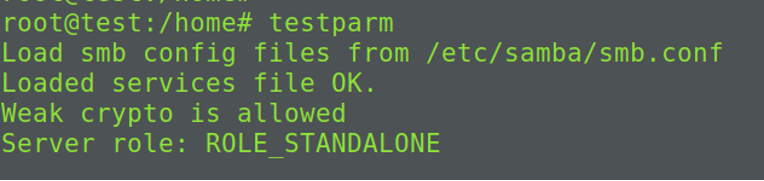
Защищенная папка Samba, доступная только по паролю
Для того, чтобы защитить открытую папку паролем, достаточно изменить параметр guest ok на no.
Чтобы скрыть в обзоре сети папку, можно изменить параметр browsable на no.
Источник: tproger.ru